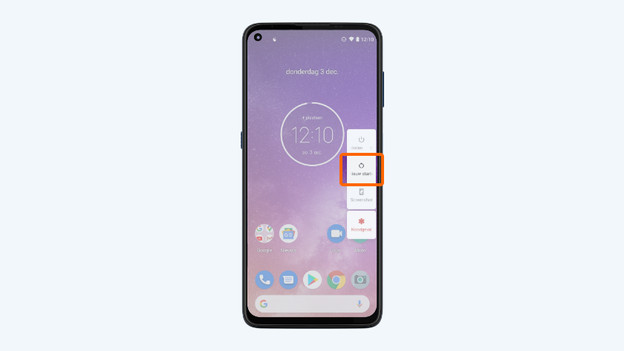Geschrieben von Jesper
Aktualisiert am
24. Mai 2023
·
08:57
Wie setzt man ein Motorola Smartphone zurück?
Durch das Zurücksetzen deines Motorola-Smartphones löschst du alle deine Daten und setzt das Gerät auf die Werkseinstellungen zurück. Das Zurücksetzen kann helfen, wenn dein Handy beispielsweise langsam reagiert oder regelmäßig hängenbleibt. Außerdem ist es wichtig, dein Handy zurückzusetzen, wenn du dein Gerät umtauschst oder verkaufst. Befolge diese 7 Schritte zum einfachen Zurücksetzen deines Motorola-Handys.
Soft Reset
Bei kleineren Problemen ist ein Hard-Reset nicht immer notwendig. Bleibt dein Telefon hängen oder reagiert deine Tastatur nicht? Dann ist ein Soft-Reset oft ausreichend. Bei einem Soft-Reset gehen keine Daten verloren. Um einen Soft-Reset durchzuführen, gehe wie folgt vor:
- Drücke und halte die Standby-Taste. Ob sich diese Taste auf der linken oder rechten Seite deines Telefons befindet, ist unterschiedlich.
- Wähle im Menü, das erscheint, Neustart.
1. Halte die Standby-Taste gedrückt.
2. Wähle Neustart.
Bevor du beginnst: Erstelle ein Back-Up
Beim Zurücksetzen deines Motorola-Smartphones, entfernst du alle deine persönlichen Daten und Dateien. Mit einem Back-up vor dem Zurücksetzen verhinderst du, dass du alle deine Fotos und Kontakte verlierst. Erstelle darum vor dem Zurücksetzen ein Back-up. Die Back-up-Daten bewahrst du am besten auf einer Speicherkarte oder in der Cloud auf.
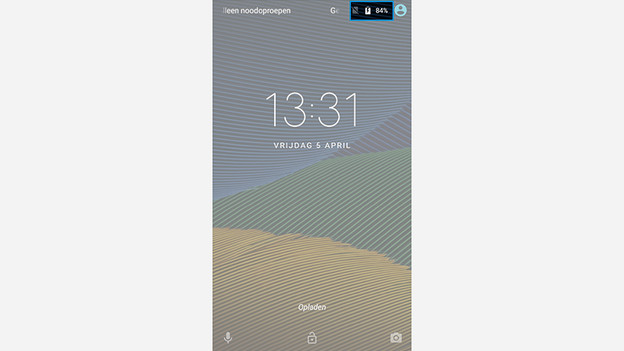
1. Schritt: Achte darauf, dass dein Gerät aufgeladen ist
Das Zurücksetzen deines Geräts kostet eine Menge Energie. Du willst nicht riskieren, dass dein Motorola Smartphone beim Zurücksetzen ausfällt. Sorge dafür, dass dein Telefon zu mindestens 60 % aufgeladen ist. Du kannst dich auch dafür entscheiden, das Telefon am Ladegerät zurückzusetzen.

2. Schritt: Einstellungen öffnen
Gehe zu den „Einstellungen“, indem du auf das Symbol mit dem Zahnrad tippst.

3. Schritt: Sichern und zurücksetzen
Scrolle nach unten und wähle „Sichern und Zurücksetzen“.

4. Schritt: Werkseinstellungen wiederherstellen
Wähle „Werkseinstellungen wiederherstellen“

Schritt 5: Telefon zurücksetzen
Tippe auf „Telefon zurücksetzen“.

6. Schritt: Passwort eingeben
Hast du einen Fingerabdruck, ein Passwort oder ein Muster eingestellt, um dein Telefon zu entsperren? Dann entriegele dein Telefon damit, um zum nächsten Schritt zu gelangen.
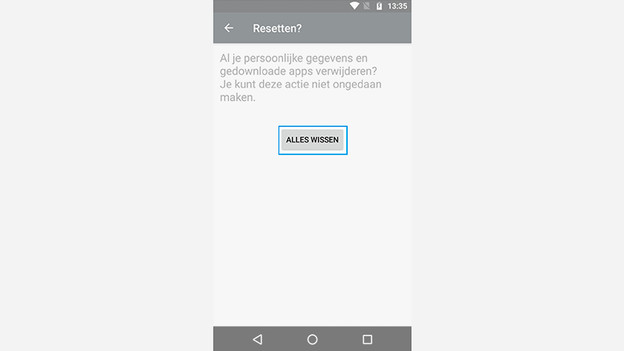
7. Schritt: Alles löschen
Tippe auf „Alles löschen“: Direkt danach beginnt dein Motorola mit dem Zurücksetzen.

Hilfe von Experten im Store
Konntest du dein Motorola-Smartphone noch immer nicht zurücksetzen, nachdem du diesen Artikel gelesen hast? Keine Sorge. Unsere Experten stehen in den Coolblue-Geschäften für dich bereit. Sie helfen dir beim Zurücksetzen deines Motorola-Telefons. Komm in einem unserer Läden vorbei. Für andere Fragen zu deinem Gerät kannst du zu Coolblue gehen.